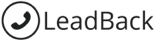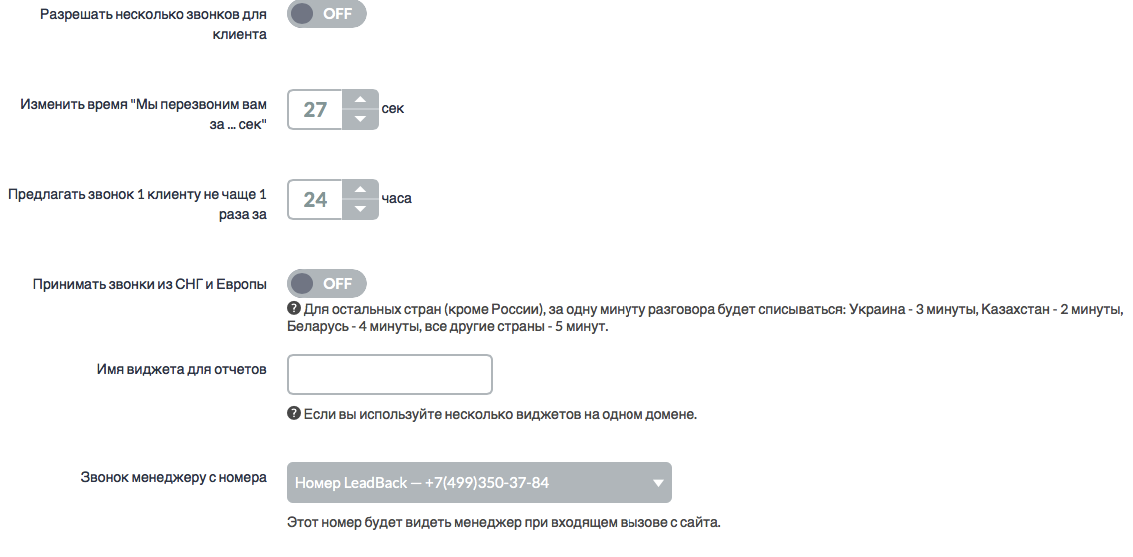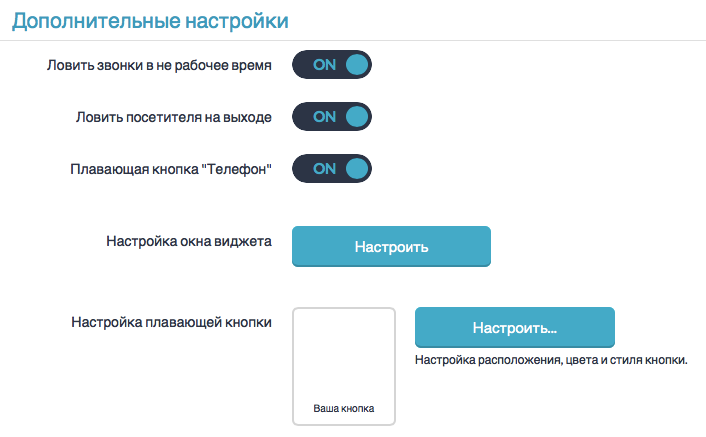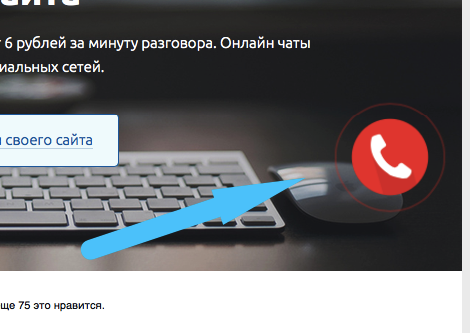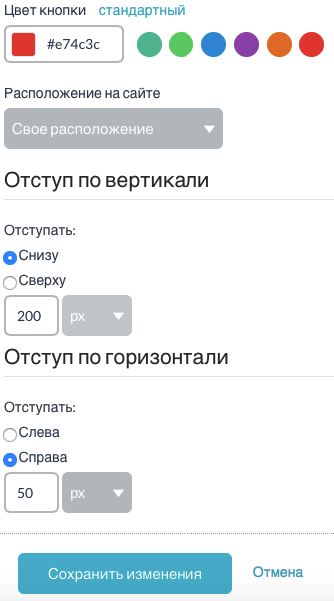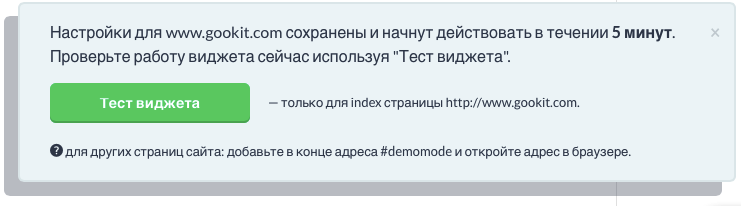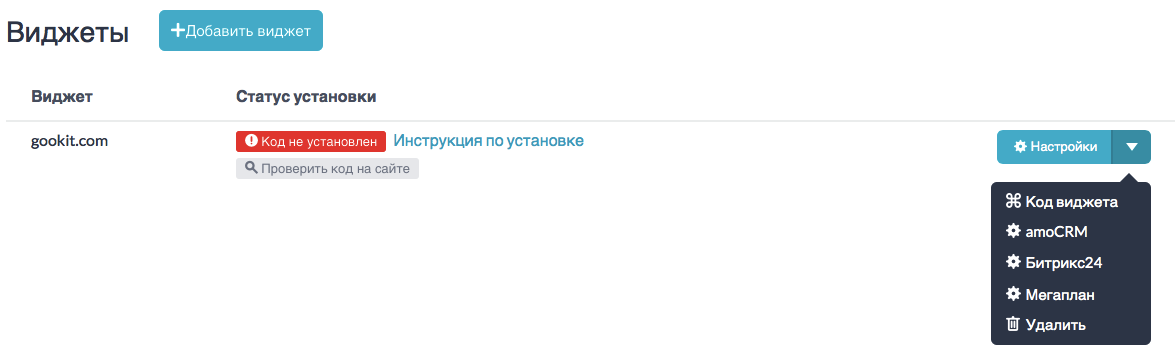В Leadback присутствует большое количество настроек, которые позволяют организовать практически любой алгоритм работы виджета обратного звонка. Первые настройки касаются логики появления виджета на сайте.
Ловить звонки в не рабочее время — введенные номера в не рабочее время будут распределяться между менеджерами в рабочее время. Менеджер получит звонок и автоответчик сообщит ему, что был заказан звонок в не рабочее время и соединит с потенциальным клиентом.
Ловить посетителя на выходе — виджет определяет момент, когда посетитель собирается покинуть Ваш сайт и предлагает ему связаться с менеджером за 27 секунд.
Плавающая кнопка «Телефон» — всегда на сайте в определенном месте видна кнопка, при нажатии на которую можно ввести номер и связаться с отделом продаж. Мы рекомендуем использовать данную функцию.
Настройка окна виджета — Вы можете выбрать 2 варианта показа виджета: Вариант «Окно» и «На весь экран». Так же, выбрать цветовую схему и изменить надпись на виджете. Мы рекомендуем использовать информацию о скидках и акциях, что бы мотивировать клиента оставлять номер для связи.
Настройка плавающей кнопки — раздел, где мы настраиваем внешний вид и цветовую схему кнопки. Доступны следующие варианты: Звонящий телефон, круглая кнопка с трубкой, квадратная кнопка с трубкой и стильная кнопка с трубкой напоминающая эконки популярных «мессаджеров» .
Обращаем Ваше внимание, что цвет кнопки можно подобрать под цветовую схему Вашего сайта, а расположить кнопку можно в любом месте. Для этого есть дополнительные настройки.
Далее нужно определиться еще с несколькими настройками:
Разрешать несколько звонков для клиента — может ли один и тот-же клиент звонить Вам несколько раз? ДА/НЕТ Клиент определяется по браузеру.
Изменить время «Мы перезвоним вам за … сек» — Вы можете изменить время, за которое обещаете позвонить клиенту в большую или меньшую сторону.
Предлагать звонок 1 клиенту не чаще 1 раза за… — если у Вас включена функция «Ловить посетителя на выходе», то можно указать интервал, что бы не раздражать посетителя всплывающим окном каждый раз.
Принимать звонки из СНГ и Европы — Если Вы работаете только на Российском рынке, мы рекомендуем не включать эту функцию. Если Вам нужны клиенты из других стран, то включайте. Для остальных стран (кроме России), за одну минуту разговора будет списываться: Украина — 3 минуты, Казахстан — 2 минуты, Беларусь — 4 минуты, все другие страны — 5 минут.
Имя виджета для отчетов — Если вы используйте несколько виджетов на одном домене.
Звонок менеджеру с номера — мы рекомендуем использовать номер Leadback т.к. номер можно записать в телефон и еще на этапе звонка, менеджер поймет, что ему звонят с сайта. Если нужно, можно принимать звонок от номера клиента.
Нажимаем «сохранить». Теперь наш виджет полностью готов к работе и нужно установить код виджета на сайт.
Появиться сообщение. Обращаем внимание, что код на сайте обновлять не нужно!
После завершения настройки в Вашем личном кабинете Leadback в разделе виджеты появиться Ваш первый виджет.
Теперь нужно установить код виджета на Ваш сайт.